D-Link路由器怎么恢复出厂设置?
路由器(Router)是连接两个或多个网络的硬件设备,在网络间起网关的作用,是读取每一个数据包中的地址然后决定如何传送的专用智能性的网络设备。D-Link云路由让使用者可通过浏览器或是Apple或Android行动装置如:手机、Pad、Notebook等APP随时随地链接、分享、观看及管理家中的无线网络。
本文介绍如何将D-Link路由器重置为出厂设置,请按照以下步骤操作。
重要:
重置路由器将删除所有配置,包括路由器的密码,WiFi名称和密码,父母控制,ISP帐户和密码,并且您的Internet连接将中断。
因此,如果您的D-Link路由器工作正常,则无需将其重置为出厂设置。我们建议您在无法访问路由器的设置页面或忘记路由器登录密码时重置路由器。
方法1:硬重置
1.在D-Link路由器上找到Reset或WPS/RST按钮。请注意,D-Link路由器重置按钮的位置因型号而异。
2.在D-Link路由器通电的情况下,按住“Reset”或WPS/RST按钮约10秒钟,以将其重置为出厂设置。
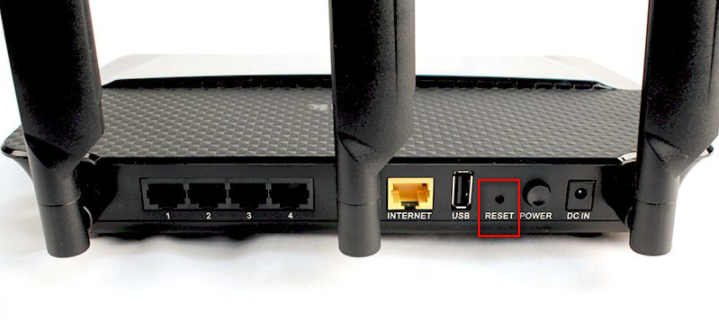
方法2:软重置
1.确保您的设备已连接到D-Link路由器的网络。
2.启动Web浏览器,然后在浏览器的地址栏中输入http//dlinkrouter.local或http://192.168.0.1,以打开登录页面。在登录页面上输入管理员密码,以登录到D-Link路由器设置页面。
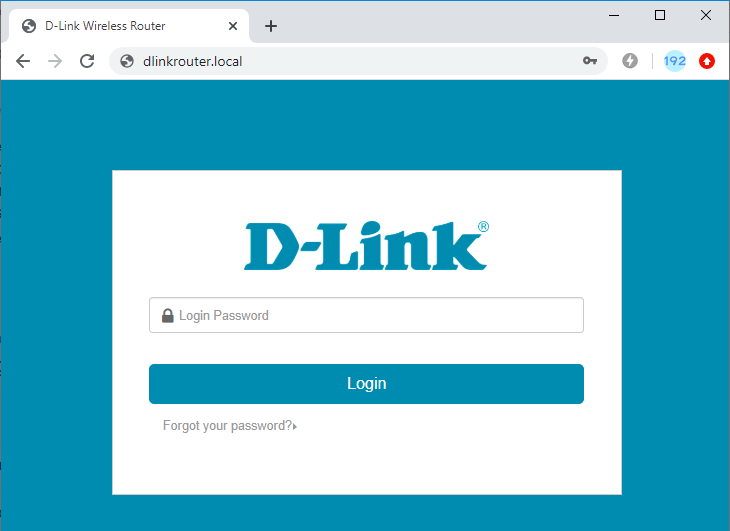
注意:
如果您无法登录到D-Link路由器设置页面,则软重置D-Link方法将不适用于您。请对您的D-Link路由器进行硬重置。
3.在D-Link路由器的设置页面上,转到“管理”>“系统”区域,然后单击“恢复”或“重置”按钮以将其重置为出厂设置。

重要:
重置D-Link路由器后,必须重新配置它以连接到Internet,否则设备无法通过它连接到Internet。有关如何设置D-Link路由器的步骤,请参阅以下文章:
D-Link路由器怎么设置才可以上网?
D-Link在有线/无线家庭网络上,以优质、简易使用并获无数国际奖项肯定之产品,在此领域上领先超群。
……